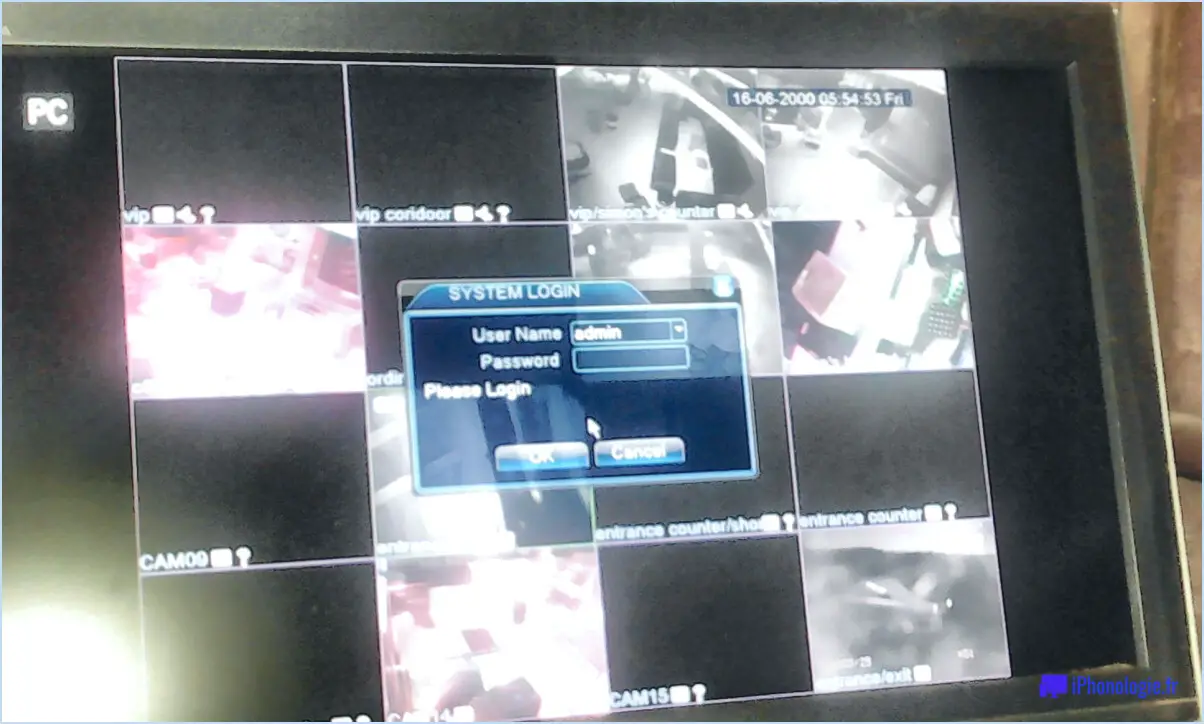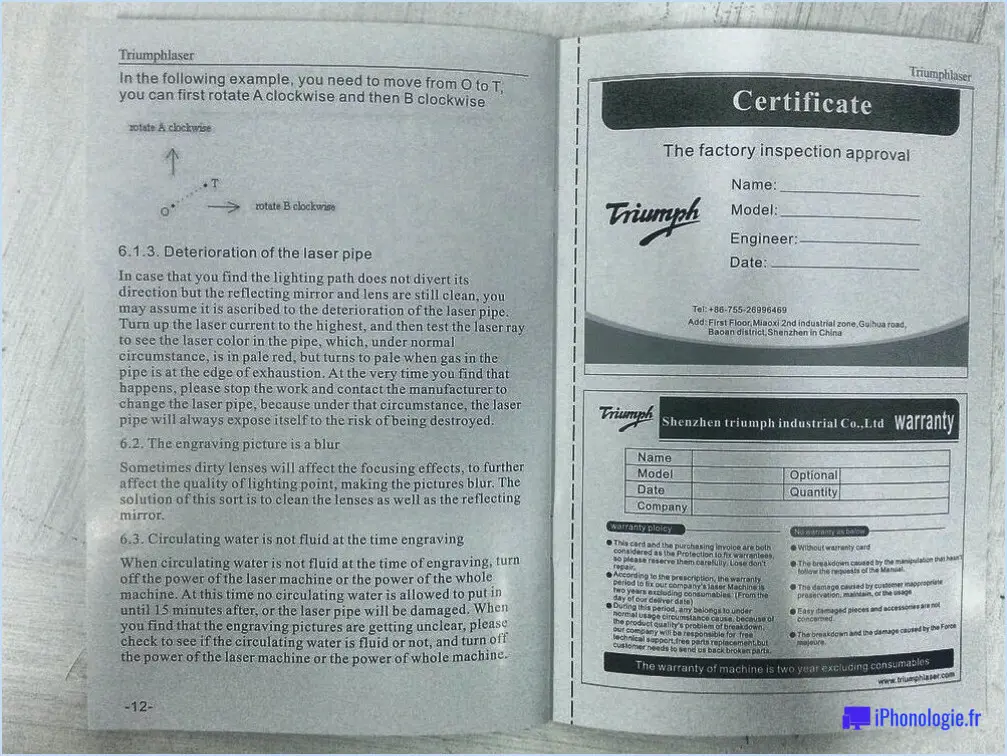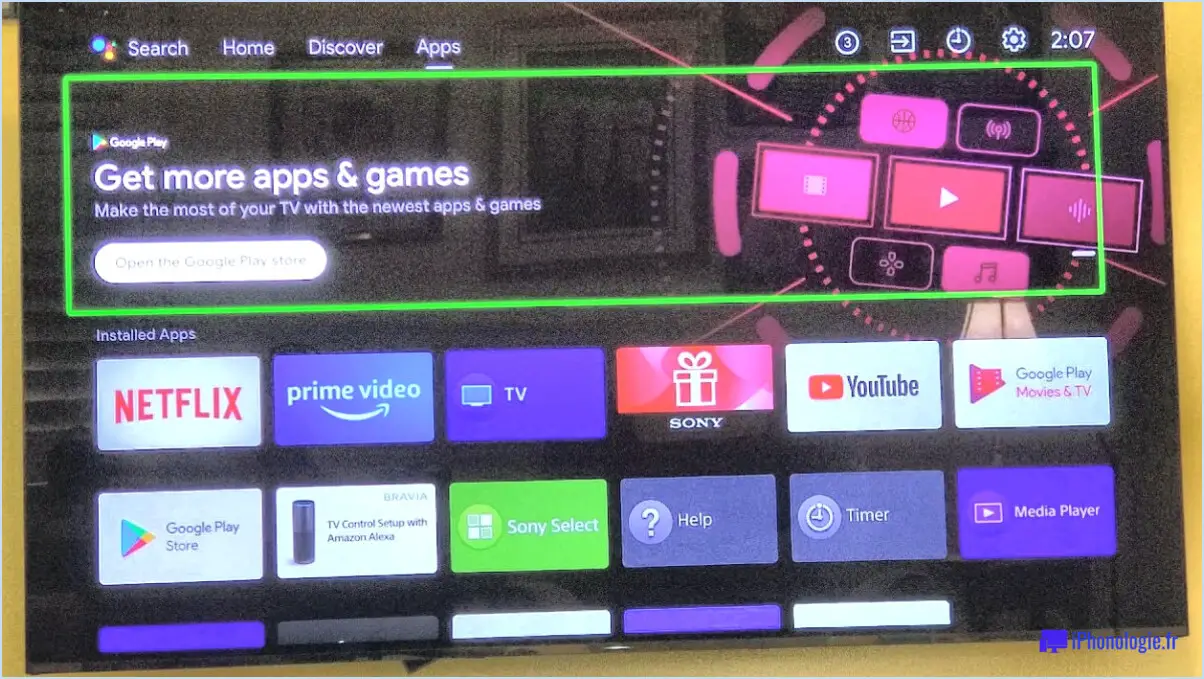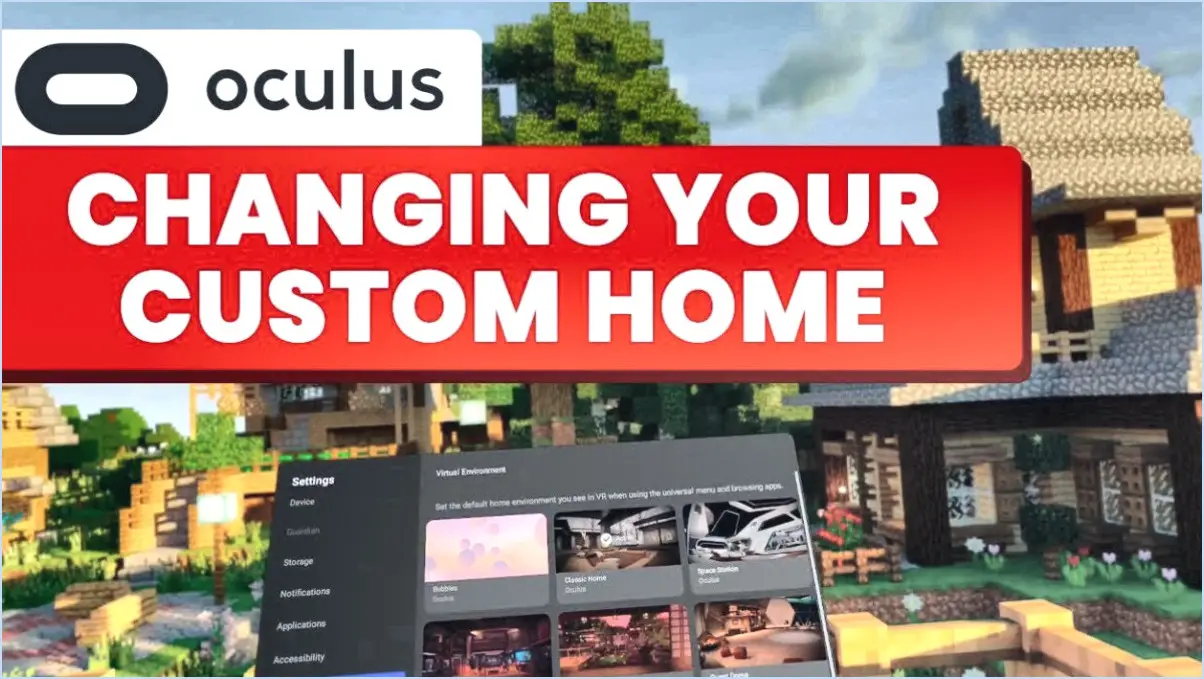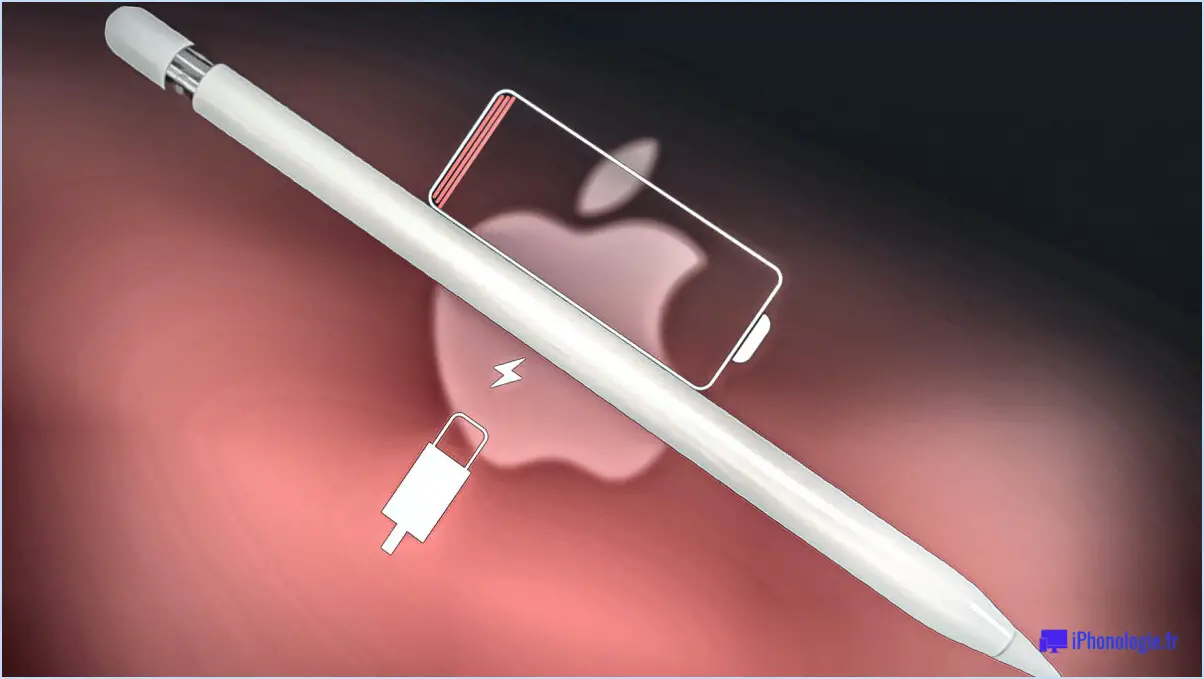Comment télécharger disney plus sur samsung tv?
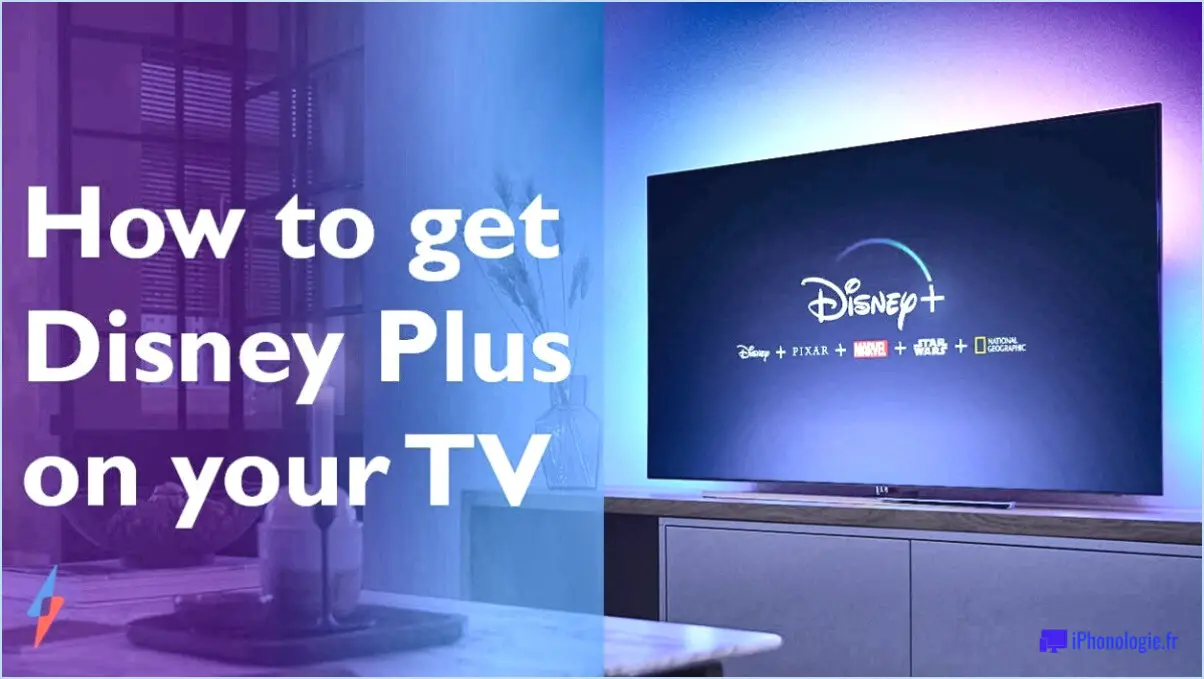
Pour télécharger Disney Plus sur votre Samsung TV, suivez les étapes suivantes :
- Vérifiez la compatibilité : Assurez-vous que vous possédez une Smart TV Samsung compatible avec l'application Disney Plus. Il est important de noter que tous les Samsung Smart TV ne sont pas compatibles, il est donc essentiel de le vérifier au préalable.
- Accédez au Samsung Smart Hub : Sur la télécommande de votre téléviseur Samsung, appuyez sur le bouton Home pour ouvrir le Smart Hub. Le Smart Hub sert de plateforme centralisée pour diverses applications et services.
- Recherche de Disney Plus : naviguez dans le Smart Hub et localisez la fonction de recherche. Saisissez "Disney Plus" à l'aide du clavier à l'écran et appuyez sur la touche Entrée ou Recherche.
- Téléchargez Disney Plus : Une fois que vous avez trouvé l'icône de l'application Disney Plus dans les résultats de la recherche, mettez-la en surbrillance et sélectionnez l'option de téléchargement ou d'installation de l'application. Le processus de téléchargement commence et vous devrez peut-être attendre quelques instants avant qu'il ne soit terminé.
- Lancez Disney Plus : Une fois le téléchargement de l'application terminé, revenez au menu principal du Smart Hub. Localisez l'icône de l'application Disney Plus et cliquez dessus pour lancer l'application.
- Connectez-vous à votre compte Disney : Au lancement de Disney Plus, vous serez invité à vous connecter. Saisissez les informations d'identification de votre compte Disney, à savoir votre adresse e-mail et votre mot de passe. Si vous n'avez pas encore de compte, vous pouvez en créer un directement à partir de l'application.
- Profitez du contenu Disney Plus : Une fois connecté, vous pouvez maintenant explorer la vaste bibliothèque de films, d'émissions de télévision, de documentaires et de contenus originaux Disney disponibles sur Disney Plus. Parcourez les différentes catégories, recherchez des titres spécifiques et commencez à diffuser vos contenus Disney préférés directement sur votre Samsung TV.
N'oubliez pas de vous assurer d'une connexion internet stable pour un streaming ininterrompu et de maintenir votre application Disney Plus à jour pour bénéficier des dernières fonctionnalités et améliorations.
Comment télécharger Disney Plus?
Pour télécharger Disney Plus et accéder à sa vaste collection de films, d'émissions de télévision et de contenus des parcs à thème Disney, suivez ces étapes simples :
- Visitez le site web de Disney : Allez sur le site web de Disney à l'aide d'un navigateur web sur votre appareil.
- Créez un compte : Créez un compte Disney Plus en fournissant les informations requises, telles que votre adresse e-mail et votre mot de passe.
- Choisissez un abonnement : Sélectionnez la formule d'abonnement qui vous convient. Disney Plus propose différentes options, notamment des formules mensuelles et annuelles.
- Installez l'application : Accédez à la boutique d'applications de votre appareil (Apple App Store ou Google Play Store, par exemple) et recherchez " Disney Plus ". Téléchargez et installez l'application.
- Connectez-vous et profitez : Lancez l'application Disney Plus, entrez vos identifiants de connexion et commencez à explorer la vaste bibliothèque de contenus Disney.
N'oubliez pas que l'utilisation du service est gratuite, mais qu'un abonnement est nécessaire pour accéder à l'ensemble du contenu. Profitez de votre expérience Disney Plus sur la plupart des appareils, y compris les smartphones, les tablettes, les téléviseurs intelligents et les consoles de jeu.
Pourquoi ne puis-je pas télécharger Disney Plus sur mon téléviseur?
L'impossibilité de télécharger Disney Plus sur votre téléviseur peut être due à des problèmes de compatibilité entre l'application et votre modèle de téléviseur. Il est possible que Disney Plus n'ait pas encore publié une version de son application qui soit compatible avec le système d'exploitation ou le matériel de votre téléviseur. La compatibilité est cruciale lorsqu'il s'agit de services de diffusion en continu, car les exigences logicielles et techniques varient d'un téléviseur à l'autre. Pour résoudre ce problème, vous pouvez essayer quelques étapes de dépannage :
- Vérifiez si le système d'exploitation de votre téléviseur est pris en charge par Disney Plus.
- Assurez-vous que le micrologiciel de votre téléviseur est à jour.
- Contactez le support de Disney Plus pour obtenir de l'aide ou consultez leur site officiel pour tout problème de compatibilité connu.
N'oubliez pas que la technologie est en constante évolution et que les développeurs d'applications s'efforcent en permanence d'améliorer la compatibilité entre les différents appareils. Espérons que Disney résoudra bientôt ces problèmes de compatibilité afin que tous les utilisateurs puissent accéder à Disney Plus sur leur téléviseur.
Comment puis-je ajouter des applications à mon Samsung Smart TV?
Pour ajouter des applications à votre Samsung Smart TV, suivez ces étapes simples :
- Créez un nouveau compte : Commencez par créer un nouveau compte sur votre Samsung Smart TV. Ce compte vous permettra d'accéder à la boutique d'applications de votre Samsung Smart TV et d'y télécharger des applications.
- Sélectionnez l'application souhaitée : Une fois votre compte créé, parcourez les applications disponibles dans la boutique d'applications Samsung Smart TV. Trouvez l'application que vous souhaitez ajouter et sélectionnez-la.
- Téléchargez et installez : Après avoir sélectionné l'application, cliquez sur le bouton "Télécharger" ou "Installer" pour lancer le processus de téléchargement et d'installation de l'application. Attendez que l'installation de l'application soit terminée.
- Gérez vos applications : Une fois l'application installée, vous pouvez la gérer à l'aide du lanceur d'applications de votre Smart TV. Le lanceur d'applications offre une interface pratique pour organiser et accéder à toutes les applications installées.
En suivant ces étapes, vous pouvez facilement ajouter de nouvelles applications à votre Samsung Smart TV et améliorer votre expérience de divertissement.
Disney Plus est-il disponible dans le Samsung App Store?
Disney Plus est en effet disponible dans l'App Store de Samsung. En tant que fonction populaire sur les appareils Samsung, les utilisateurs peuvent facilement accéder à l'application et profiter de leurs contenus Disney préférés. La disponibilité de Disney Plus dans l'App Store garantit une intégration transparente avec les appareils Samsung, offrant aux utilisateurs une expérience pratique et conviviale. Que vous soyez fan des films classiques de Disney, des super-héros de Marvel ou des aventures de Star Wars, vous pouvez accéder à une vaste bibliothèque de contenus directement à partir de l'App Store de Samsung. Alors, installez-vous confortablement, détendez-vous et embarquez pour votre voyage en streaming Disney en toute simplicité.
Comment mettre à jour le Samsung TV?
Pour mettre à jour votre Samsung TV, suivez les étapes suivantes :
- Accédez au menu principal de votre téléviseur et sélectionnez "paramètres".
- Sélectionnez "Mise à jour du système" dans le menu.
- Saisissez le numéro de modèle de votre téléviseur et cliquez sur "recherche".
- Une fois la mise à jour trouvée, cliquez sur "installer maintenant".
- Confirmez l'installation en cliquant sur "oui" ou "non" lorsque vous y êtes invité.
- Une fois la mise à jour terminée, sélectionnez "stocker les paramètres" dans le menu principal.
- Choisissez si vous souhaitez conserver le nouveau micrologiciel ou revenir au précédent.
La mise à jour régulière de votre téléviseur Samsung est un élément important pour maintenir ses performances et s'assurer qu'il fonctionne de manière optimale. En suivant ces étapes simples, vous pouvez facilement mettre à jour votre téléviseur et assurer son bon fonctionnement.
Existe-t-il une application Disney Plus?
Oui, il existe une application Disney Plus. Disney Plus disponible pour les deux Android et iOS et iOS. Cette application permet aux utilisateurs de diffuser une vaste bibliothèque de contenus Disney, Pixar, Marvel, Star Wars et National Geographic directement sur leurs smartphones et tablettes. Avec l'application Disney Plus, vous pouvez profiter de films populaires, d'émissions de télévision, de documentaires et de contenus originaux exclusifs depuis le confort de votre appareil mobile. L'application offre une interface conviviale et des options pratiques telles que la création de listes de visionnage, le téléchargement de contenu pour un visionnage hors ligne et la lecture en continu sur plusieurs appareils. Restez divertis avec l'application Disney Plus où que vous alliez.
Comment puis-je regarder Disney Plus sur mon téléviseur sans application?
Si vous souhaitez regarder Disney Plus sur votre téléviseur sans application, vous pouvez essayer l'une des options suivantes :
- Utilisez l'application Disney Plus sur votre téléphone et connectez-le à votre téléviseur à l'aide d'un câble HDMI.
- Utilisez un appareil de streaming tel que Roku, Amazon Fire TV Stick ou Apple TV et téléchargez l'application Disney Plus.
- Accédez à Disney Plus via le navigateur web de votre téléviseur. Ouvrez le navigateur web de votre téléviseur et visitez le site web de Disney Plus. Connectez-vous avec les informations de votre compte et commencez à regarder.
Toutes ces méthodes vous permettent de regarder Disney Plus sur votre téléviseur sans avoir à télécharger une application distincte. Choisissez celle qui vous convient le mieux !
Pourquoi l'application Disney Plus n'est-elle pas disponible au téléchargement?
L'application Disney Plus n'est pas disponible au téléchargement sur l'app store car elle est actuellement en version bêta. Cela signifie que l'application est encore en train d'être testée et améliorée avant sa sortie officielle. Les utilisateurs qui ont déjà téléchargé l'application devront la mettre à jour pour pouvoir continuer à l'utiliser. Disney Plus offre une variété de films et d'émissions de télévision de Disney et de ses filiales, y compris Pixar et Marvel. Il coûte 5 $ par mois ou 50 $ par an, et les utilisateurs peuvent s'inscrire pour une période d'essai de six mois avant de s'engager. Ne manquez pas la sortie officielle de l'application !
Où Disney+ est-il disponible?
Disney+ est disponible dans de nombreux pays à travers le monde, apportant la magie de Disney directement sur vos écrans. Actuellement, vous pouvez profiter de Disney+ dans les pays suivants :
- États-Unis
- Canada
- Royaume-Uni
- Allemagne
- France
- Italie
- Espagne
- Australie
- Nouvelle-Zélande
- Irlande
- Pays-Bas
- Autriche
- Suisse
- Inde
- Belgique
- Danemark
- Finlande
- Islande
- Luxembourg
- Monaco
- Norvège
- Portugal
- Suède
Cette liste n'est pas exhaustive, car Disney+ continue d'étendre sa disponibilité à d'autres pays. Ainsi, où que vous soyez, il y a de fortes chances que vous puissiez accéder au monde merveilleux de Disney grâce à Disney+.
Comment puis-je savoir de quelle année est mon téléviseur Samsung?
Pour connaître l'année de votre téléviseur Samsung, repérez le numéro de modèle à l'arrière du téléviseur, soit A10 ou B8, et changez de chaîne sur 3 ou 4 pour voir de combien d'années date la fabrication de votre téléviseur. En outre, vous pouvez vérifier si votre téléviseur a été mis à jour vers une version plus ancienne en recherchant un numéro de mise à jour en bas de l'écran. Si vous ne trouvez aucune mise à jour, il se peut que votre téléviseur ait plus de 10 ans et qu'il ne puisse plus être mis à jour. Tous les téléviseurs Samsung sont équipés d'une horloge intégrée qui affiche l'année en cours.